Kā pārbaudīt, vai dators var palaist spēli
Kas jāzina
- Nospiediet Ctrl+Shift+Bēgt lai atvērtu uzdevumu pārvaldnieku.
- Izvēlieties Performance cilni un atlasiet Procesors, Atmiņa, un GPU lai redzētu, kāda aparatūra jums ir.
- Salīdziniet savu aparatūru ar minimālajām un ieteicamajām specifikācijām spēlei tās veikala lapā.
Šajā rakstā ir paskaidrots, kā pārbaudīt, vai jūsu dators var palaist spēli, salīdzinot datora specifikācijas, spēles minimālās un ieteicamās aparatūras prasības.
Kā pārbaudīt, vai mans dators var palaist spēli?
Lielākajai daļai spēļu ir gan minimālās, gan ieteicamās aparatūras prasības. Lai spēlētu spēli ar zemākajiem iestatījumiem, jums ir nepieciešams dators, kas atbilst vai pārsniedz minimālās specifikācijas. Datori, kas ir tikpat labi vai labāki par ieteiktajām specifikācijām, nodrošinās lielāku kadru ātrumu, atbalstu augstākai izšķirtspējai, kā arī labāku izskatu un spēļu pieredzi.
Ne vienmēr ir viegli noteikt, vai jūsu dators atbilst vai pārsniedz minimālās specifikācijas, jo dažādu paaudžu CPU un GPU ne vienmēr ir viegli tieši salīdzināt. Tas kļūst vēl sarežģītāk, ja apvienojat klēpjdatoru CPU un GPU, kas arī nav viegli salīdzināmi ar to galddatoriem.
Labs noteikums ir tāds, ka, ja jūsu CPU un GPU ir jaunāki par minimālajām specifikācijām, jūs, iespējams, varat spēlēt spēli. Tas parasti tiek apzīmēts ar lielāku skaitu nekā ieteiktajam komponentam. Piemēram, GTX 1080 ir jaunāks un daudz labāks par GTX 770, un Intel Core i3-10400 ir labāks par i5-4440.
Lai noskaidrotu, vai jūsu dators atbilst šīm prasībām, jums jāzina izstrādātāja noteiktās prasības un sava datora specifikācijas.
-
Atrodiet spēles minimālās un/vai ieteicamās specifikācijas, apskatot tās digitālās krātuves lapu, vai, ja esat iegādājies fizisku kopiju, atzīmējiet lodziņa aizmuguri. Rokasgrāmatā var būt arī vairāk informācijas.
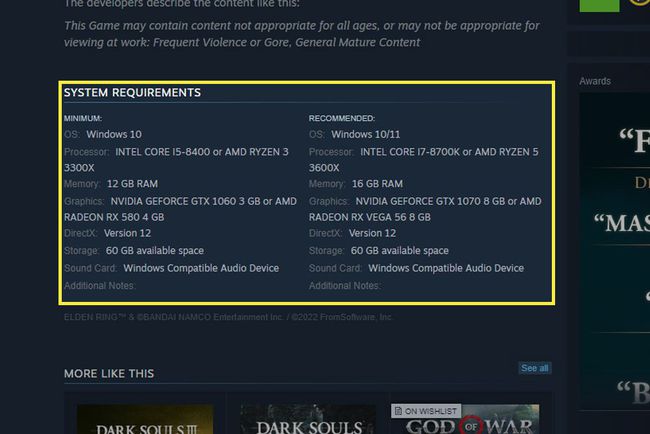
Lai gan minimālās prasības darbosies, vienmēr meklējiet ieteicamās specifikācijas, lai spēle būtu patiešām laba. Lai uzzinātu sava datora specifikācijas, nospiediet Ctrl+Shift+Bēgt atvērt Uzdevumu pārvaldnieks. Pēc tam atlasiet Performance cilne.
-
Izmantojot kreiso izvēlni, atlasiet Procesors, Atmiņa, un GPU un pierakstiet to, ko katrs no viņiem ir atzīmējis augšējā labajā stūrī. Svarīga ir arī brīva vieta galvenajā cietajā diskā. Pārbaudiet Disks 0 vai C disks, lai noskaidrotu, vai ir vieta spēlēm, ko instalēt.
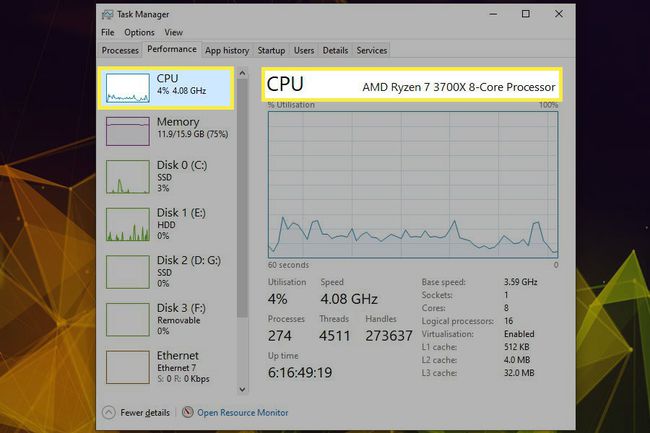
Instalētais centrālais procesors ir iezīmēts Windows uzdevumu pārvaldniekā. Salīdziniet sava datora specifikācijas ar minimālajām un ieteicamajām aparatūras prasībām spēlei, kuru vēlaties spēlēt. Ja jūsu dators atbilst tiem vai pārsniedz tos, spēlējot nevajadzētu būt problēmām. Ja tā nenotiek, jums var rasties problēmas un jāapsver datora jaunināšana vai nomaiņa.
Kāpēc mans dators nedarbos datorspēli?
Ir vairāki iemesli, kāpēc jūsu datorā nedarbojas noteikta datorspēle. Iespējams, ka jūsu aparatūra nav pietiekami jaudīga, jūsu draiveri var būt novecojuši, jums var būt ļaunprātīga programmatūra, kas ietekmē jūsu datoru, vai arī vienkārši ir spēles kļūda.
Šeit ir daži padomi, kā mēģināt panākt, lai spēle darbotos:
Pārbaudiet, vai jūsu dators atbilst vai pārsniedz minimālās specifikācijas, veicot iepriekš minētās darbības. Ja tā nav, apsveriet iespēju jaunināt.
Atjauniniet grafiskās kartes draiverus uz jaunāko versiju.
Pārinstalējiet spēli, kuru vēlaties spēlēt. Vispirms apsveriet iespēju dublēt savus saglabājumus un iestatījumus.
Apskatiet izstrādātāja emuāru vai sociālo mediju, lai noskaidrotu, vai spēlē nav zināmas problēmas, kuras var tikt novērstas gaidāmajā ielāpu. Ja tādi ir, iespējams, vienkārši jāgaida.
Izmēģiniet skenējot datoru, lai atrastu ļaunprātīgu programmatūru. Ļaunprātīga programmatūra var patērēt vērtīgo CPU laiku, apgrūtinot spēlēšanu. Turklāt, pat ja neesat spēlētājs... Atbrīvojieties no šīs ļaunprātīgās programmatūras!
